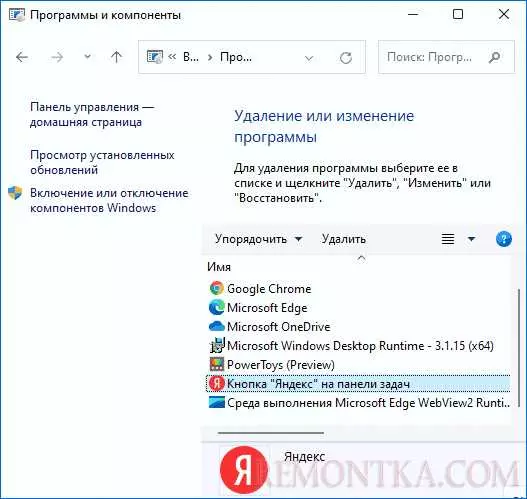Яндекс браузер – это популярный веб-обозреватель, который многие пользователи выбирают в качестве основного инструмента для интернет-серфинга. Однако, если ты решил избавиться от ненужного приложения, я могу помочь тебе правильно удалить Яндекс браузер с компьютера.
Существует несколько способов удаления Яндекс браузера. Один из самых простых способов – это удалить его через панель управления. Для этого перейди в Панель управления на своем компьютере, найди раздел Программы и выбери Удаление программ. В списке программ найди Яндекс браузер и выполните его удаление.
Если такой способ не сработал или хочется полностью избавиться от всех файлов, связанных с Яндекс браузером, можно воспользоваться специальными утилитами для удаления программ. Например, ты можешь скачать и установить программу CCleaner, которая поможет тебе полностью удалить Яндекс браузер с компьютера. Просто установи программу, найди раздел Инструменты и выбери Удаление программ. В списке программ найди Яндекс браузер и выполните его удаление.
- Методы удаления Яндекс браузера
- 1. Используйте панель управления Windows
- 2. Используйте утилиту удаления от Яндекса
- 3. Удаление через диспетчер задач
- Удаление Яндекс браузера через Панель управления
- Удаление Яндекс браузера с использованием специальной утилиты
- Шаг 1: Закрыть все окна браузера
- Шаг 2: Скачать и установить специальную утилиту
- Шаг 3: Удаление Яндекс Браузера
- Отключение Яндекс браузера как стандартного браузера
- 1. Отключение Яндекс браузера через настройки Windows
- 2. Удаление Яндекс браузера с компьютера полностью
- 3. Закрыть Яндекс браузер перед удалением
- Удаление расширений Яндекс браузера
- Удаление истории и кеша Яндекс браузера
- Отключение автозапуска Яндекс браузера
- Удаление реестровых ключей Яндекс браузера
- Полное удаление Яндекс браузера с помощью специальных программ
- Яндекс браузер не удаляется: возможные причины и решения
- 🎬 Видео
Видео:Как полностью удалить Яндекс Браузер с компьютераСкачать

Методы удаления Яндекс браузера
Если вы хотите избавиться от Яндекс браузера полностью или закрыть ненужный старый экземпляр, есть несколько методов удаления приложения на компьютере с операционной системой Windows 10.
1. Используйте панель управления Windows
Один из самых простых способов удаления Яндекс браузера — через панель управления Windows. Для этого следуйте инструкциям:
| 1. | Откройте Панель управления на вашем компьютере. |
| 2. | Выберите Программы и компоненты или Установка и удаление программ. |
| 3. | Найдите Яндекс браузер в списке установленных программ. |
| 4. | Щелкните правой кнопкой мыши на Яндекс браузер и выберите Удалить или Изменить/Удалить. |
| 5. | Подтвердите удаление Яндекс браузера, следуя инструкциям на экране. |
2. Используйте утилиту удаления от Яндекса
Для полного удаления Яндекс браузера с компьютера вы можете воспользоваться специальной утилитой от Яндекса. Следуйте этим шагам:
| 1. | Зайдите на официальный сайт Яндекса и найдите раздел Помощь. |
| 2. | Найдите утилиту удаления Яндекс браузера и скачайте ее на компьютер. |
| 3. | Запустите утилиту и следуйте инструкциям на экране для полного удаления Яндекс браузера. |
3. Удаление через диспетчер задач
Если Яндекс браузер не отображается в списке установленных программ или не удается удалить его с помощью предыдущих методов, вы можете попробовать удалить его через диспетчер задач. Следуйте этим шагам:
| 1. | Откройте диспетчер задач, нажав комбинацию клавиш Ctrl+Shift+Esc. |
| 2. | Перейдите на вкладку Процессы. |
| 3. | Найдите процесс YandexBrowser.exe или browser.exe. |
| 4. | Щелкните правой кнопкой мыши на процессе и выберите Завершить задачу. |
| 5. | Подтвердите закрытие процесса, если появится соответствующее уведомление. |
| 6. | Попробуйте удалить Яндекс браузер снова, используя один из предыдущих методов. |
Если ни один из этих методов не помог удалить Яндекс браузер, вы можете обратиться к специалистам или поискать дополнительные инструкции на официальном сайте Яндекса или форумах.
Видео:Как удалить яндекс браузер с компьютера на windows 10?Скачать

Удаление Яндекс браузера через Панель управления
Для удаления Яндекс браузера с компьютера на Windows 10 следуйте этим шагам:
- Закройте все открытые окна и процессы, связанные с Яндекс браузером.
- Откройте Панель управления на вашем компьютере.
- Перейдите в раздел Программы или Установленные программы.
- Найдите Яндекс браузер в списке установленных программ.
- Щелкните правой кнопкой мыши на Яндекс браузере и выберите опцию Удалить.
- Подтвердите удаление Яндекс браузера.
- Дождитесь завершения процесса удаления.
- Перезапустите компьютер, чтобы завершить удаление.
После выполнения этих шагов Яндекс браузер будет полностью удален с вашего компьютера на Windows 10. Теперь вы можете использовать другой браузер по вашему выбору.
Видео:Как удалить Яндекс Браузер с компьютера полностьюСкачать

Удаление Яндекс браузера с использованием специальной утилиты
Если вы хотите полностью избавиться от Яндекс Браузера на своем компьютере с Windows 10, существует специальная утилита, которая поможет вам в этом. Используйте следующие шаги, чтобы правильно удалить от программы и все связанные с ней файлы:
Шаг 1: Закрыть все окна браузера
Перед началом процесса удаления, убедитесь, что все окна Яндекс Браузера закрыты. Если программа работает, вы не сможете удалить ее.
Шаг 2: Скачать и установить специальную утилиту
Для удаления Яндекс Браузера с компьютера вам понадобится специальная утилита, которую можно скачать с официального сайта Яндекса. После загрузки программы выполните ее установку.
Шаг 3: Удаление Яндекс Браузера
После установки утилиты запустите ее и найдите в списке программ Яндекс Браузер. Выделите его и нажмите на кнопку Удалить. Программа автоматически удалит все файлы и остатки, связанные с Яндекс Браузером.
По окончании процесса удаления у Вас больше не будет Яндекс Браузера на компьютере.
Видео:Как ПОЛНОСТЬЮ удалить браузер с компьютера (ЛЮБОЙ)Скачать

Отключение Яндекс браузера как стандартного браузера
Если вы установили Яндекс браузер на свой компьютер или ноутбук с операционной системой Windows 10, он может быть установлен как стандартный браузер по умолчанию. Если вы хотите отключить Яндекс браузер как стандартный браузер, существует несколько способов сделать это.
1. Отключение Яндекс браузера через настройки Windows
- Откройте Параметры в меню Пуск или нажмите комбинацию клавиш Win + I
- Выберите Приложения
- В левой панели выберите По умолчанию
- Пролистайте список приложений до раздела Веб-браузеры
- Выберите другой установленный браузер, который вы хотите использовать по умолчанию
После этого Яндекс браузер больше не будет открываться как стандартный браузер при открытии ссылок.
2. Удаление Яндекс браузера с компьютера полностью
Если вы хотите полностью избавиться от Яндекс браузера, его можно удалить при помощи встроенной утилиты в Windows.
- Откройте Панель управления в меню Пуск или введите в строке поиска Панель управления
- Выберите Программы и функции
- Найдите Яндекс браузер в списке установленных программ
- Щелкните правой кнопкой мыши на Яндекс браузер и выберите Удалить
После удаления Яндекс браузера с компьютера, он будет полностью удален и больше не будет отображаться в списке установленных программ.
3. Закрыть Яндекс браузер перед удалением
Перед удалением Яндекс браузера, убедитесь, что он полностью закрыт. Для этого:
- Откройте диспетчер задач, нажав комбинацию клавиш Ctrl + Shift + Esc
- На вкладке Процессы найдите процесс browser.exe и щелкните на нем правой кнопкой мыши
- Выберите Завершить задачу
После этого можно безопасно удалить Яндекс браузер с компьютера.
Таким образом, вы можете правильно отключить или удалить Яндекс браузер с компьютера на Windows 10 при помощи настроек Windows или через панель управления.
Видео:Как удалить браузер яндексСкачать

Удаление расширений Яндекс браузера
Для полного удаления Яндекс браузера с вашего компьютера или ноутбука на Windows 10, необходимо удалить все ненужные расширения, которые были установлены вместе с программой. Удаляются они через панель управления Windows или специальную утилиту Яндекс.Браузер.
Если вы хотите полностью избавиться от Яндекс браузера и его расширений, включая ненужный ебучий, следуйте следующим шагам:
| 1. | Закройте все окна и вкладки Яндекс браузера на вашем компьютере. |
| 2. | Откройте панель управления компьютера через панель управления Windows или правой кнопкой мыши на значке Пуск и выберите Панель управления. |
| 3. | В панели управления найдите раздел Программы или Удаление программ. |
| 4. | Откройте раздел Программы и компоненты или Установленные программы. |
| 5. | Найдите в списке Яндекс браузер и щелкните правой кнопкой мыши на нем. |
| 6. | Выберите Удалить или Изменить/удалить. |
| 7. | Следуйте инструкциям деинсталлятора Яндекс браузера для окончательного удаления программы с вашего компьютера. |
| 8. | После полного удаления Яндекс браузера, проверьте ваш компьютер на наличие оставшихся файлов и папок, связанных с программой, и удалите их вручную. |
Правильно удалить Яндекс браузер и все его расширения, позволяет также специальная утилита Яндекс.Браузер, которую вы можете скачать с официального сайта Яндекса. Эта утилита удаляет все связанные файлы и остатки программы, обеспечивая полное избавление от Яндекс браузера на вашем ПК.
Видео:Как удалить вирусы на Windows в два клика?Скачать

Удаление истории и кеша Яндекс браузера
Если вам ненужен Яндекс браузер и вы хотите полностью избавиться от него на компьютере или ноутбуке с Windows 10, вы можете удалить приложение. Но прежде чем удали
Видео:Как удалить Яндекс Браузер полностью с историейСкачать

Отключение автозапуска Яндекс браузера
Если вы хотите избавиться от автозапуска Яндекс браузера при включении компьютера на Windows 10, вам необязательно удалять программу полностью. Вместо этого вы можете отключить автозапуск браузера на вашем компьютере. Как правило, полное удаление Яндекс браузера не требуется, если вы просто хотите убрать его из автозапуска.
- Для отключения автозапуска Яндекс браузера откройте Панель управления компьютера.
- Найдите и выберите раздел Удаление программ или Программы и компоненты.
- Найдите Яндекс браузер в списке установленных программ.
- Щелкните на нем правой кнопкой мыши и выберите Изменить или Удалить.
- Следуйте инструкциям на экране для отключения автозапуска Яндекс браузера или полного его удаления, если вы все-таки захотите удалить его.
- После завершения процесса сохраните изменения и перезагрузите компьютер.
Теперь Яндекс браузер не будет запускаться автоматически при включении компьютера. Если вам все же потребуется полное удаление Яндекс браузера, можно воспользоваться специальной утилитой для удаления программ. Через Панель управления в Windows 10 можно удалить программу, однако она может оставить некоторые файлы на компьютере. Чтобы полностью избавиться от старого Яндекс браузера, рекомендуется использовать специальные программы для его удаления.
Видео:Как удалить Яндекс Браузер — 5 способовСкачать

Удаление реестровых ключей Яндекс браузера
Для полного удаления Яндекс браузера с компьютера на Windows 10 можно воспользоваться утилитой реестра. Удаление реестровых ключей связанных с браузером поможет полностью избавиться от ненужного приложения.
Вот пошаговая инструкция о том, как удалить реестровые ключи Яндекс браузера:
- Закройте все окна Яндекс браузера на компьютере. Если браузер нельзя закрыть обычным способом, то воспользуйтесь диспетчером задач, чтобы убить процесс браузера.
- Откройте меню Пуск в Windows и в поисковой строке начните вводить regedit. Когда появится результат Редактор реестра, нажмите на него.
- В окне редактора реестра найдите следующую папку:
HKEY_CURRENT_USERSoftwareYandexbrowser - Щелкните правой кнопкой мыши на папке browser и выберите Удалить.
- Подтвердите удаление папки.
После выполнения этих действий реестровые ключи связанные с Яндекс браузером должны быть удалены, что позволит полностью убрать браузер с компьютера на Windows 10.
Обратите внимание, что удаление реестровых ключей связанных с Яндекс браузером может привести к некорректной работе других программ. Поэтому перед удалением всегда рекомендуется сделать резервную копию реестра или создать точку восстановления системы.
Видео:Как удалить браузер Опера полностью с компьютераСкачать

Полное удаление Яндекс браузера с помощью специальных программ
Если вам нужно полностью удалить Яндекс браузер с компьютера на Windows 10, а через панель управления или приложение он не удаляется, есть специальные программы, которые помогут избавиться от ненужного браузера.
Одной из таких утилит является Yandex Browser Killer. Эта программа разработана специально для удаления Яндекс браузера с компьютера. Ее использование очень просто, и вы сможете правильно убить браузер в несколько кликов.
Для начала загрузите утилиту Yandex Browser Killer с официального сайта разработчика. После установки запустите программу и следуйте инструкциям на экране. Она найдет все установленные версии Яндекс браузера на вашем компьютере или ноутбуке и полностью удалит их.
Еще одной программой, которую вы можете использовать для удаления Яндекс браузера, является Geek Uninstaller. Эта бесплатная утилита предназначена для полного удаления приложений с компьютера. Она позволяет удалять не только Яндекс браузер, но и любые другие программы, которые вы хотите удалить.
Для удаления Яндекс браузера с помощью Geek Uninstaller, сначала скачайте и установите программу. Запустите ее и найдите Яндекс браузер в списке установленных приложений. Выделите его и нажмите на кнопку Удалить. Geek Uninstaller выполнит полное удаление браузера, включая все его компоненты и оставшиеся файлы на компьютере.
Если вам нужно удалить старый Яндекс браузер и у вас по какой-то причине не получается это сделать через панель управления или обычные методы удаления, воспользуйтесь специальными программами, такими как Yandex Browser Killer или Geek Uninstaller. Они позволят полностью удалить браузер с компьютера и избавиться от ненужных остатков файла.
Видео:КАК в WINDOWS 10 УДАЛЯТЬ ПРОГРАММЫ ПРАВИЛЬНО И ПОЛНОСТЬЮ?Скачать

Яндекс браузер не удаляется: возможные причины и решения
Удаление приложений с компьютера на Windows 10 обычно происходит полностью и без проблем, но иногда пользователи сталкиваются с ситуацией, когда Яндекс браузер не удаляется. В таких случаях возникает необходимость разобраться в причинах и найти правильное решение.
Если при попытке удалить Яндекс браузер с компьютера возникают проблемы, то первым шагом следует убедиться, что все окна и процессы связанные с этой программой полностью закрыты. Для этого можно воспользоваться менеджером задач и завершить все связанные процессы.
Если программа все еще не удаляется, то можно попробовать удалить Яндекс браузер через Панель управления. Для этого необходимо пройти в раздел Установка и удаление программ или Программы и компоненты, найти браузер в списке установленных программ и удалить его.
Если первые два способа не помогли, то можно воспользоваться специальной утилитой от Яндекса — YandexBrowserCleanup. Эта программа разработана для полного удаления Яндекс браузера с компьютера. После скачивания и запуска утилиты следуйте инструкции и дождитесь окончания удаления программы.
Если у вас старая версия операционной системы, то это может быть причиной проблемы. В этом случае рекомендуется обновить операционную систему до последней версии и повторить попытку удаления Яндекс браузера.
Если ничего из вышеперечисленного не помогло, то можно воспользоваться особым методом. Для этого необходимо отключить все службы и задачи, связанные с Яндекс браузером, а затем удалить его вручную из папки установки. Важно знать, что данная процедура достаточно сложная и может повредить систему, поэтому рекомендуется обратиться за помощью к специалисту.
Независимо от причины, возникшей при удалении Яндекс браузера с компьютера, важно помнить, что этот процесс может быть несколько сложным и требует терпения и внимательности. Соблюдая указанные выше шаги и рекомендации, вы сможете успешно избавиться от ненужной программы и установить на вашем компьютере другой браузер, который вам больше подходит.
Итак, если Яндекс браузер не удаляется, вы можете:
- Закрыть все окна и процессы, связанные с Яндекс браузером.
- Попытаться удалить браузер через Панель управления.
- Воспользоваться утилитой YandexBrowserCleanup для полного удаления программы.
- Обновить операционную систему до последней версии и повторить попытку удаления.
- Попробовать отключить и удалить Яндекс браузер вручную, если все остальные методы не сработали (рекомендуется обратиться за помощью к специалисту).
Памятка: перед удалением Яндекс браузера, рекомендуется создать резервные копии важных данных, а также проверить компьютер на наличие вирусов или вредоносных программ, которые могут мешать процессу удаления.
🎬 Видео
Как полностью удалить браузер с компьютера?Скачать

КАК УДАЛИТЬ ЯНДЕКС БРАУЗЕРСкачать

Как удалить браузер Opera с компютера Windows 10Скачать

Как отключить автозапуск яндекс браузера,при включении компьютера он запускаетсяСкачать

Как очистить историю в Яндексе на компьютере, без дополнительных программСкачать

Как Убрать Яндекс с Главной Страницы Браузера ОпераСкачать

Сразу же устанавливаю Яндекс Браузер, как только переустановил Windows 10 ! Вот почемуСкачать

Как отключить автозапуск Яндекс БраузераСкачать

Браузер Opera - чистим историю , полное удаление браузераСкачать

Как удалить или переустановить яндекс браузер?Скачать